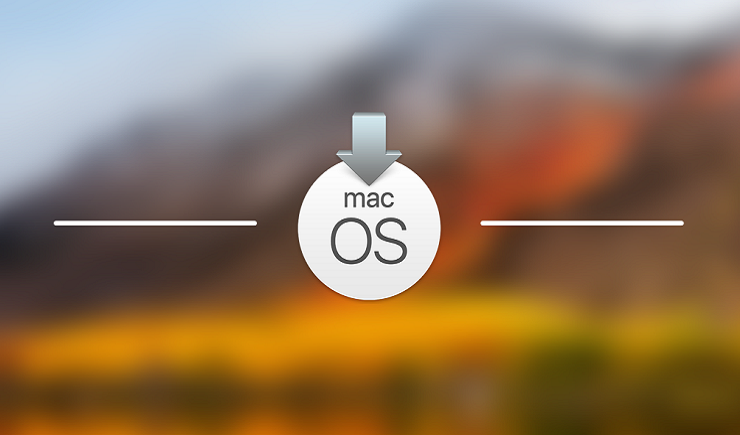
На конференции WWDC 2017 компания Apple представила macOS High Sierra – новую версию операционной системы для компьютеров Mac. В тот же день была выпущена macOS High Sierra Beta 1, а спустя 2 недели вышла вторая бета-версия системы.
Способ 1: Восстановление резервной копии системы с помощью Time Machine
Если до обновления на macOS High Sierra у вас была создана резервная копия macOS Sierra 10.12.* в Time Machine, то вы легко можете откатиться на macOS Sierra по инструкции ниже:
Шаг 1: Подключите внешний накопитель к Mac и сохраните резервную копию системы с помощью Time Machine. Также можно вручную скопировать нужные файлы и документы, а затем перенести их на macOS Sierra;
Шаг 2: Чтобы попасть в меню восстановления операционной системы перезагрузите компьютер, удерживая на клавиатуре клавиши Command (⌘) + R;
Шаг 3: В появившемся окне выберите «Дисковую утилиту» и нажмите «Продолжить»;
Шаг 4: Укажите пусть к загрузочному диску и нажмите «Стереть»;
Шаг 5: Выберите имя компьютеру и укажите формат диска Mac OS Extended. Нажмите «Стереть»;
Шаг 6: Вернитесь в основное меню восстановления операционной системы и выберите «Восстановить из резервной копии Time Machine», а затем нажмите «Продолжить» и выберите накопитель с резервной копией macOS Sierra;
Шаг 7: Теперь выберите нужную копию системы вашего Mac и нажмите «Восстановить».
Готово! Теперь на вашем компьютере установлена macOS Sierra.
Способ 2: Установка «чистой» macOS High Sierra
Если у вас нет бекапа macOS Sierra 10.12.*, то придется выполнить установку «чистой» системы с помощью загрузочной USB-флешки. После того, как создали загрузочную флешку, нужно запустить установку системы удерживая при загрузке устройства кнопку Option / Alt (⌥) , и в списке накопителей выберать флешку с образом ОС.
Готово! Теперь на вашем компьютере установлена macOS Sierra.